科技项目申报操作手册
广东省科学技术厅 广东省科技业务综合管理系统 项目申报说明书

广东省科技业务综合管理系统项目申报使用手册广东省科学技术厅广东金科信息网络中心2007年03月目录第一章引言 (1)1.1 目的 (1)1.2 内容 (1)1.3 读者范围 (1)1.4 系统使用软件说明和配置 (1)1.5 术语与缩写解释 (2)第二章申报单位使用指南 (4)2.1 角色及相关功能介绍 (4)2.2 申报单位注册 (4)2.2.1 功能介绍 (4)2.2.2 功能及操作步骤详解 (5)2.2.2.1 进入系统首页 (5)2.2.2.2 选择注册类类型 (6)2.2.2.3 认可协议 (7)2.2.2.4 输入单位名称和主管部门 (8)2.2.2.5 输入管理帐号信息 (9)2.2.2.6 输入单位信息 (10)2.2.2.6.1 输入基本信息 (10)2.2.2.6.2 输入人员信息 (10)2.2.2.6.3 输入经济效益 (11)2.2.2.6.4 输入知识产权 (11)2.2.2.6.5 上传营业执照等相关证件 (12)2.2.2.7 提交 (13)2.3 申报单位登录 (13)2.3.1 功能介绍 (13)2.3.2 功能及操作步骤详解 (14)2.4 工作助理 (14)2.4.1 功能介绍 (14)2.4.2 功能及操作步骤详解 (15)2.5 单位信息管理 (15)2.5.1 功能介绍 (15)2.5.2 功能及操作步骤详解 (16)2.5.2.1 单位信息维护 (16)2.6 个人设置 (17)2.6.1 功能介绍 (17)2.6.2 功能及操作步骤详解 (18)2.6.2.1 个人信息维护 (18)2.6.2.2 密码修改 (19)2.7 申报人管理 (20)2.7.1 功能介绍 (20)2.7.2 功能及操作步骤详解 (20)2.7.2.1 申报人管理首页面 (20)2.7.2.2 新建申报人帐号 (21)2.7.2.3 删除项目申报人 (22)2.7.2.4 修改项目申报人 (23)2.7.2.5 批准申报人信息 (23)2.7.2.6 申报人信息退回修改 (24)2.7.2.7 重置申报人密码 (25)2.8 项目申报 (25)2.8.1 功能介绍 (25)2.8.2 功能及操作步骤详解 (26)2.8.2.1 全部项目 (26)2.8.2.1.1 全部项目管理首页面 (26)2.8.2.1.2 同意上报 (27)2.8.2.1.3 退回修改 (27)2.8.2.2 申报项目管理 (28)2.8.2.2.1 申报项目管理首页面 (28)2.8.2.2.2 同意上报 (29)2.8.2.2.3 退回修改 (29)2.9 退出系统 (29)第三章申报人使用指南 (30)3.1 角色及相关功能介绍 (30)3.2 用户登录 (30)3.2.1 功能介绍 (30)3.2.2 功能及操作步骤详解 (31)3.2.2.1 进入系统首页 (31)3.3 工作助理 (32)3.3.1 功能介绍 (32)3.3.2 功能及操作步骤详解 (32)3.4 个人设置 (32)3.4.1 功能介绍 (32)3.4.2 功能及操作步骤详解 (33)3.4.2.1 个人信息维护 (33)3.4.2.2 密码修改 (34)3.5 项目申报 (35)3.5.1 功能介绍 (35)3.5.2 功能及操作步骤详解 (35)3.5.2.1 全部项目 (35)3.5.2.2 新增项目 (36)3.5.2.2.1 在线填写方式 (37)3.5.2.2.1.1 选择在线填写方式 (37)3.5.2.2.1.2 填写申报书信息 (38)3.5.2.2.1.3 填写可行性报告 (44)3.5.2.2.1.4 上传申报书附件 (45)3.5.2.2.1.5 保存 (47)3.5.2.2.1.6 生成PDF (48)3.5.2.2.1.7 下载和打印PDF格式申报书 (48)3.5.2.2.1.8 提交 (49)3.5.2.2.2 离线填写方式 (50)3.5.2.2.2.1 下载申报软件 (50)3.5.2.2.2.2 阅读填写须知 (51)3.5.2.2.2.3 打开Word (51)3.5.2.2.2.4 输入项目基本信息 (53)3.5.2.2.2.5 输入可行性报告 (57)3.5.2.2.2.6 保存、打印和检查保护 (57)3.5.2.2.2.7 上传申报书 (58)3.5.2.2.2.8 上传申报书附件 (60)3.5.2.2.2.9 提交 (61)3.6 退出系统 (62)第四章科技主管部门使用指南 (63)4.1 角色及相关功能介绍 (63)4.2 主管部门用户登录 (63)4.2.1 功能介绍 (63)4.2.2 功能及操作步骤详解 (64)4.3 工作助理 (64)4.3.1 功能介绍 (64)4.3.2 功能及操作步骤详解 (65)4.4 个人设置 (65)4.4.1 功能介绍 (65)4.4.2 功能及操作步骤详解 (66)4.4.2.1 个人信息维护 (66)4.4.2.2 密码修改 (66)4.5 单位信息管理 (67)4.5.1 功能介绍 (67)4.5.2 功能及操作步骤详解 (68)4.5.2.1.1 输入基本信息 (69)4.5.2.1.2 输入人员信息 (69)4.5.2.1.3 输入经济效益 (70)4.5.2.1.4 输入知识产权 (70)4.5.2.1.5 上传营业执照等相关证件附件 (71)4.5.2.2 申报单位管理 (72)4.5.2.2.1 申报单位管理首页面 (72)4.5.2.2.2 注册审批通过 (73)4.5.2.2.3 拒绝单位注册 (74)4.5.2.2.4 删除注册 (74)4.6 申报人管理 (74)4.6.1 功能介绍 (74)4.6.2 功能及操作步骤详解 (75)4.6.2.1 申报人管理首页面 (75)4.6.2.2 新建申报人帐号 (76)4.6.2.3 删除项目申报人 (76)4.6.2.4 修改项目申报人 (77)4.6.2.5 批准申报人信息 (77)4.6.2.6 申报人信息退回修改 (78)4.6.2.7 重置申报人密码 (79)4.7 申报项目管理 (79)4.7.1 功能介绍 (79)4.7.2 功能及操作步骤详解 (80)4.7.2.1 全部项目 (80)4.7.2.1.1 全部项目列表 (80)4.7.2.1.2 项目查询 (81)4.7.2.1.3 同意申报 (82)4.7.2.1.4 退回修改 (82)4.7.2.2 申报项目管理 (83)4.7.2.2.1 项目管理首页面 (83)4.7.2.2.2 项目查询 (84)4.7.2.2.3 同意申报 (84)4.7.2.2.4 退回修改 (85)4.7.2.2.5 不同意申报 (85)4.7.2.3 申报截止时间设置 (85)4.8 退出系统 (86)第五章技术支持 (87)第一章引言1.1 目的本手册的编写是为了指引省级科技计划项目申报者、申报单位和各级科技主管部门正确使用广东省科技业务综合管理系统,顺利组织完成我省的科技项目网上申报、推荐和管理工作。
芜湖市科技计划项目管理信息平台-申报单位操作说明书

芜湖市科技计划项目管理信息平台江苏金鸽网络科技有限公司目录申报单位 (3)1用户注册 (3)2用户登录 (4)3待办事项 (5)4流程总览 (6)5项目申报 (6)5.1项目申报列表 (7)5.2申报新项目 (7)6所有项目 (17)7项目管理 (18)7.1合同填报 (18)7.2项目绩效评估 (24)7.3项目变更申请 (27)8验收结题 (29)8.1项目验收申请 (29)8.2项目验收证书 (32)9科技进步奖 (33)10单位基本信息 (34)11单位用户管理 (34)12主管部门信息 (38)14专家列表 (38)13专家推荐 (39)15使用说明 (40)16密码修改 (40)17安全退出 (41)申报单位申报单位管理员的职责:本单位项目申报、合同填写、项目绩效评估、项目变更申请、填写项目验收申请、项目验收证书,单位基本信息管理、查看主管部门信息等。
1用户注册对于没有系统账号的申报单位,可以通过注册功能,获取本单位管理员的账号信息。
操作界面如下图所示:选择注册用户类型,点击【确定】按钮,进入到申报单位注册信息页面,操作界面如下图所示:申报单位注册内容主要包含申报单位管理员个人信息、申报单位基本信息,按照注册页面信息要求,进行填写相关内容,填写完毕,单击【确定】按钮,进行单位注册信息提交。
备注:1、红色*属于必填项,必须填写相关信息,才能提交成功。
2、附件内容按照提示信息的格式及大小进行上传。
2用户登录申报单位管理员打开浏览器,输入给定的网址,打开系统登录页面,输入申报单位管理员账户,如用户名:芜湖申报单位,密码:123456。
操作界面如下图所示:点击【登录】按钮,即可成功登录系统。
3待办事项申报单位管理员成功登录系统,主页显示待办事项,点击相关链接可以快捷进入处理页面。
操作界面如下图所示:待填写项目(当年):正在填写中的申报项目个数统计,点击项目个数或者这里都可以进入到项目审核界面。
操作手册使用说明书
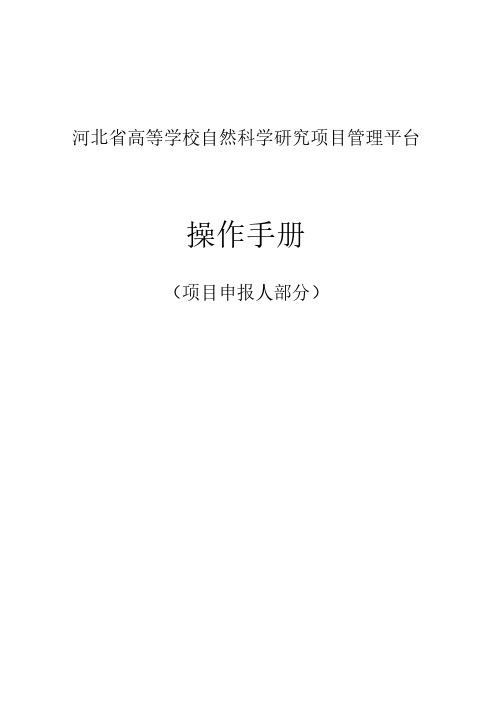
河北省高等学校自然科学研究项目管理平台操作手册(项目申报人部分)目录1业务流程 (1)1.1项目申请书填报流程 (1)1.2项目任务书填报及变更流程 (2)2系统角色 (4)3环境要求 (5)4普通用户(项目申请人)操作说明 (6)4.1登录 (6)4.2密码修改 (7)4.3申请书管理 (8)4.3.1申请书在线填报 (8)4.3.2历史申报申请书列表 (21)4.4任务书管理 (22)4.4.1任务书在线填报 (22)4.4.2历史提交任务书列表 (24)4.5项目过程管理 (25)4.5.1研究期限变动 (25)4.5.2历史研究期限变动列表 (27)4.5.3研究人员变动 (27)4.5.4历史研究人员变动列表 (27)1业务流程1.1项目申请书填报流程(1)教育厅管理员发布申报项目批次,设置该批次申请书填写开始时间、高校推荐申请书截止时间、任务书提交结束时间、高校任务书审核结束时间、各高校指标限额等批次信息。
(2)各高校按照分配的指标限额,校内线下完成本校项目的申报和评审,形成推荐项目名单。
(3)获得高校推荐项目的申请人在申请书填写开始时间-高校推荐申请书截止时间范围内,使用平台线上填报项目申请书,上传签字盖章的承诺书扫描页,确认无误后提交。
(4)高校管理员在申请书填写开始时间-高校推荐申请书截止时间范围内,对本校获推荐项目的申请书线上进行审核和推荐。
推荐项目纸质材料和汇总表交教育厅。
(5)教育厅管理员线上对各高校推荐的项目申请书进行形审和评审,评审通过的项目予以立项,生成项目编号和下达批准金额。
(6)该批次所有项目评审结束,教育厅管理员线上发布该批次项目的立项结果(未发布前项目申请人和高校管理员看不到评审结果)。
项目申请书填报流程如图1-1所示。
图1-1项目申请书填报流程图1.2项目任务书填报及变更流程(1)批准立项的项目申请人在任务书提交结束时间前,线上填报项目任务书,确认无误后提交。
佛山市医疗卫生科研管理信息系统项目申报使用手册【模板】

佛山市医疗卫生科研管理信息系统项目申报使用手册爱瑞思软件(深圳)有限公司2014年06月目录申报单位使用手册 (3)一、单位注册 (3)二、单位信息维护 (8)三、添加项目申报人 (11)四、申报人管理 (13)五、项目申报审核 (15)附:申报流程图 (17)六、单位信息维护填写说明 (19)项目申报人使用手册 (21)一、申报人账号激活和个人信息更新 (21)二、业务申报 (24)三、佛山市医学科研基金项目填写说明 (29)推荐部门业务管理人员使用手册 (32)一、项目申报审核 (32)1.申报单位使用手册申报单位通过注册功能获取单位管理员初始用户名和密码。
登录系统后,可以创建和管理本单位的项目申报人;可对本单位所有申报的项目进行管理和审核;管理本单位所有获得立项或批准的项目。
一、单位注册①打开IE浏览器,输入系统网址:【网址】注意:输入地址区分大小写,请按上述网址进入。
②点击“注册”按钮,进入注册向导。
③选择注册角色“申报单位”,勾选同意单位注册条例,点击“下一步”④准确填写单位名称和组织机构代码,点击“下一步”。
⑤准确填写单位管理员信息,填写完成点击“基本信息”栏目。
注意:系统默认组织机构代码为登陆账号。
⑥如实填写“基本信息”栏的单位基本信息。
填写完成,点击“填写检查”按钮检查页面信息是否填写完全。
页面信息填写检查全部合格,点击“提交”按钮。
⑦单位注册成功,获得用户名和密码。
点击“确定”按钮进入系统⑧已在系统中注册过的单位,在点击新用户注册时,输入单位名称和组织机构代码后会有提示“该组织机构代码已注册”并显示注册信息,用户可用之前注册的账号密码登录或根据系统显示信息找相关人员获取账号密码,如单位是被恶意注册,可联系卫计局业务人员,审核确认后可删除进行重新注册。
二、单位信息维护①打开IE浏览器,输入系统网址:【网址】注意:输入地址区分大小写,请按上述网址进入。
②用单位注册时获得的用户名和密码登录系统。
科技部申报指南
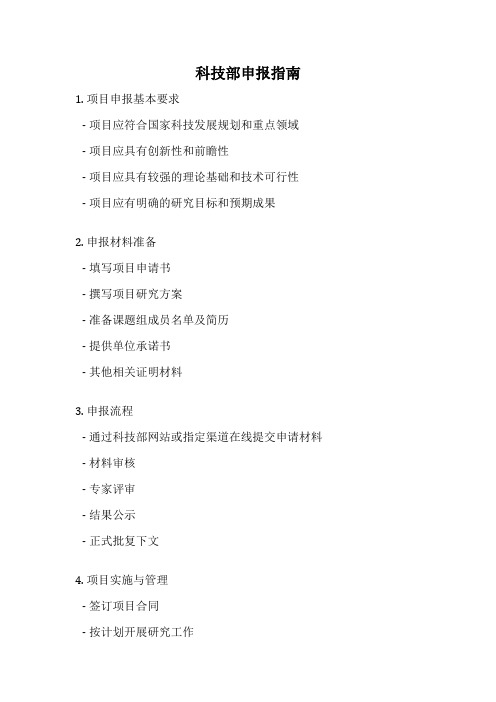
科技部申报指南1. 项目申报基本要求
- 项目应符合国家科技发展规划和重点领域
- 项目应具有创新性和前瞻性
- 项目应具有较强的理论基础和技术可行性
- 项目应有明确的研究目标和预期成果
2. 申报材料准备
- 填写项目申请书
- 撰写项目研究方案
- 准备课题组成员名单及简历
- 提供单位承诺书
- 其他相关证明材料
3. 申报流程
- 通过科技部网站或指定渠道在线提交申请材料 - 材料审核
- 专家评审
- 结果公示
- 正式批复下文
4. 项目实施与管理
- 签订项目合同
- 按计划开展研究工作
- 定期进行中期检查
- 项目结题验收
- 经费使用和绩效考核
5. 注意事项
- 严格遵守相关法律法规和管理制度
- 保证项目资金使用合理合规
- 及时准确报送各类材料
- 确保研究过程和成果真实可靠
以上是科技部申报指南的主要内容框架,具体细节和要求以官方发布的最新指南为准。
希望对您有所帮助。
江西省科技项目申报操作手册
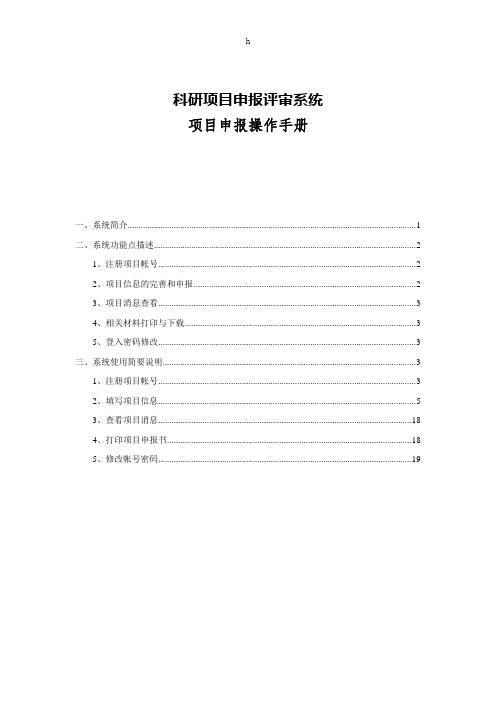
科研项目申报评审系统项目申报操作手册一、系统简介 (1)二、系统功能点描述 (2)1、注册项目帐号 (2)2、项目信息的完善和申报 (2)3、项目消息查看 (3)4、相关材料打印与下载 (3)5、登入密码修改 (3)三、系统使用简要说明 (3)1、注册项目帐号 (3)2、填写项目信息 (5)3、查看项目消息 (18)4、打印项目申报书 (18)5、修改帐号密码 (19)一、系统简介PRS(Project Register System 全称:科研项目申报评审系统,以下简称:申报系统),该系统是江西省高等学校科研项目申报评审网络工作平台。
PRS作为现代化管理工具,把项目申报与高等学校科研机构以及教育厅的管理等工作有机地结合起来,实现网上信息交互,在网上实现项目信息填写、查询、汇总、审核、评审、立项等功能。
该系统能够对江西省高等学校科研项目评审工作的实际情况进行动态管理,项目负责人、高等学校科研管理部门能及时掌握相关信息。
项目主持人主要功能包括:项目注册、信息填写、申报确认,信息查看。
本说明书用于帮助项目主持人在申报项目时使用系统。
二、系统功能点描述1、注册项目帐号在本系统进行项目申报时,要在指定的时间内注册一个项目帐号。
注册时首先填写主持人的个人信息,再填写项目的信息,注册成功后可以使用所得到的帐号登录系统完成项目申报的相关信息。
2、项目信息的完善和申报项目信息划分为【个人信息】、【基本信息】、【合作单位】、【参与人信息】、【立项依据】、【研究方案】、【研究基础】、【经费预算】、【评审活页】、【查新管理】、【附件管理】十一部分。
说明: 1、【个人信息】:主持人的信息。
2、【基本信息】:包括项目基本信息和主持人信息。
3、纸质申报书中的简要说明对应:【立项依据】、【研究方案】、【研究基础】、【评审活页】四部分。
4、【附件管理】:上传到系统的附件统一要求为Word文档(.doc文件)。
以上十一部分的信息并确认填写无误后请确认申报。
软科学项目申报系统用户手册
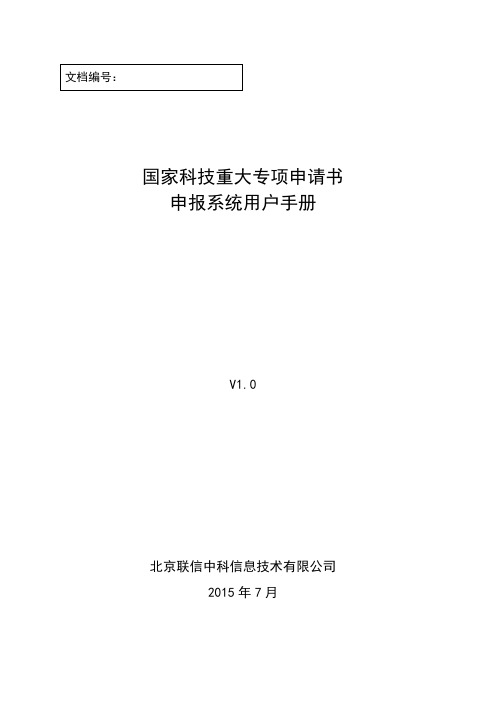
国家科技重大专项申请书申报系统用户手册V1.0北京联信中科信息技术有限公司2015年7月目录1. 系统说明 (1)1.1 硬件配置 (1)1.2 软件要求 (1)1.3 用户说明 (1)1.4 申报流程 (2)2. 申报过程说明 (3)2.1 用户登录 (3)2.2 单位管理员操作 (4)2.2.1 课题列表 (7)2.2.2 创建课题 (7)2.2.3 课题授权 (8)2.2.4 删除课题 (10)2.2.5 课题提交 (10)2.2.6 课题退回 (11)2.2.7 申请退回 (11)2.2.8 课题查看 (12)2.3 单位申报用户操作 (13)2.3.1 课题列表 (15)2.3.2 课题填写 (16)2.3.3 课题提交 (37)2.3.4 申报材料下载 (38)2.3.5 查看退回意见 (38)2.3.6 课题查看 (39)2.3.7 意见调查表 (40)2.4 退出登录 (41)3. 申报管理说明 (42)3.1 组织推荐部门用户操作 (42)3.1.1 课题列表 (42)3.1.2 审核提交 (43)3.1.3 课题退回 (43)3.1.4 申请退回 (43)3.1.5 申报材料预览/下载 (44)3.1.6 查看退回申请 (44)3.1.7 课题查看 (45)3.2 专业机构用户操作 (45)3.2.1 课题列表 (45)3.2.2 审核提交 (46)3.2.3 课题退回 (47)3.2.4 申报材料下载 (47)3.2.5 查看退回申请 (48)3.2.6 课题查看 (48)1. 系统说明1.1 硬件配置运行本系统的最低硬件配置为:P3以上个人计算机能拨号上网或专线(ISDN、DDN)连接Internet1024x768 增强16位色1.2 软件要求Windows系列操作系统IE6.0以上版本的浏览器Office2003建议配置:中文windows xp + 中文office2003(须含Word、Excel)1.3 用户说明国家科技重大专项申请书申报系统用户分为五种:申报单位管理员、申报单位申报人、推荐单位、科技部业务用户、申报中心系统管理员。
2024科研项目申报指南
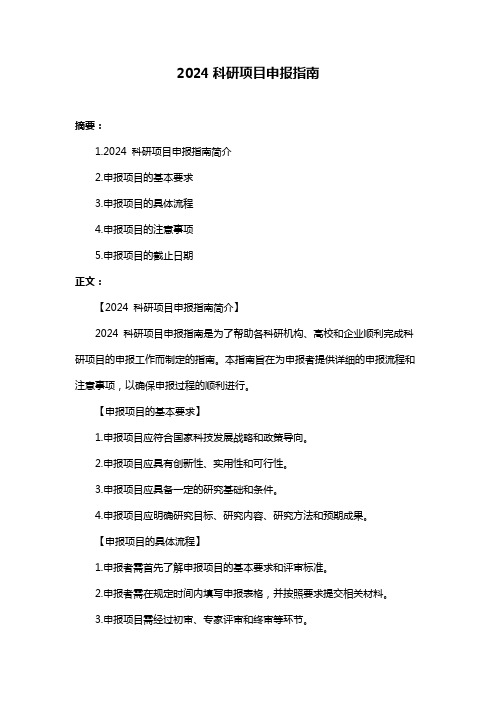
2024科研项目申报指南
摘要:
1.2024 科研项目申报指南简介
2.申报项目的基本要求
3.申报项目的具体流程
4.申报项目的注意事项
5.申报项目的截止日期
正文:
【2024 科研项目申报指南简介】
2024 科研项目申报指南是为了帮助各科研机构、高校和企业顺利完成科研项目的申报工作而制定的指南。
本指南旨在为申报者提供详细的申报流程和注意事项,以确保申报过程的顺利进行。
【申报项目的基本要求】
1.申报项目应符合国家科技发展战略和政策导向。
2.申报项目应具有创新性、实用性和可行性。
3.申报项目应具备一定的研究基础和条件。
4.申报项目应明确研究目标、研究内容、研究方法和预期成果。
【申报项目的具体流程】
1.申报者需首先了解申报项目的基本要求和评审标准。
2.申报者需在规定时间内填写申报表格,并按照要求提交相关材料。
3.申报项目需经过初审、专家评审和终审等环节。
4.通过评审的申报项目将获得相应的经费支持。
【申报项目的注意事项】
1.申报项目应确保信息的真实性和准确性。
2.申报项目应严格按照申报表格和要求填写。
3.申报项目需在规定时间内提交,逾期将不予受理。
4.申报项目在评审过程中,申报者需积极配合评审专家的工作。
【申报项目的截止日期】
2024 年某月某日,具体日期请留意相关部门发布的通知。
请各申报者严格按照本指南的要求进行申报,以确保项目的顺利进行。
- 1、下载文档前请自行甄别文档内容的完整性,平台不提供额外的编辑、内容补充、找答案等附加服务。
- 2、"仅部分预览"的文档,不可在线预览部分如存在完整性等问题,可反馈申请退款(可完整预览的文档不适用该条件!)。
- 3、如文档侵犯您的权益,请联系客服反馈,我们会尽快为您处理(人工客服工作时间:9:00-18:30)。
科研项目申报评审系统---项目主持人操作手册一、系统简介 (2)二、系统功能点描述 (2)1、注册项目帐号 (2)2、项目信息的完善和申报 (2)3、项目消息查看 (3)4、相关材料打印与下载 (3)5、登入密码修改 (3)三、系统使用简要说明 (4)1、注册项目帐号 (4)2、项目填写 (9)1)个人信息 (10)2)基本信息 (10)3)合作单位 (11)4)参与人信息 (12)5)经费预算 (13)6)查新管理 (14)7)附件管理 (17)8)上传内容 (18)3、确认申报 (19)4、消息查看 (19)5、申报书打印 (20)6、密码修改 (20)一、系统简介PRS(Project Register System 全称:科研项目申报评审系统,以下简称:申报系统),该系统是江西省高等学校科研项目申报评审网络工作平台。
PRS作为现代化管理工具,把项目申报与高等学校科研机构以及教育厅的管理等工作有机地结合起来,实现网上信息交互,在网上实现项目信息填写、查询、汇总、审核、评审、立项等功能。
该系统能够对江西省高等学校科研项目评审工作的实际情况进行动态管理,项目负责人、高等学校科研管理部门能及时掌握相关信息。
项目主持人主要功能包括:项目注册、信息填写、申报确认,信息查看。
本说明书用于帮助项目主持人在申报项目时使用系统。
需要注意几点事项:●建议使用IE浏览器使用本系统。
●在本系统中下载文件时请不要使用下载工具。
●上传的Word文档每个文件大小不超过4M。
●请使用Microsoft Office Word 2003软件编辑word文档。
二、系统功能点描述1、注册项目帐号在本系统进行项目申报时,要在指定的时间内注册一个项目帐号。
注册时首先填写主持人的个人信息,再填写项目的信息,注册成功后可以使用所得到的帐号登录系统完成项目申报的相关信息。
2、项目信息的完善和申报项目信息划分为【个人信息】、【基本信息】、【合作单位】、【参与人信息】、【立项依据】、【研究方案】、【研究基础】、【经费预算】、【评审活页】、【查新管理】、【附件管理】等几个部分。
说明: 1、【个人信息】:主持人的信息。
2、【基本信息】:包括项目基本信息和主持人信息。
3、纸质申报书中的简要说明对应:【立项依据】、【研究方案】、【研究基础】、【评审活页】四部分。
4、【附件管理】:上传到系统的附件统一要求为Word文档(.doc文件)。
以上十一部分的信息并确认填写无误后请确认申报。
注意:请务必在申报截止日之前完成确认申报工作,过时将无法申报。
项目确认申报之后项目将提交到高等学校科研处进行审核推荐。
3、项目消息查看高等学校管理人员和教育厅管理人员在使用系统时可能会向您发送消息。
消息包括:未及时申报时候的催报消息、退回修改的原因和修改意见等。
4、相关材料打印与下载完成项目申报书的生成和下载5、登入密码修改登录系统的密码修改三、系统使用简要说明1、注册项目帐号步骤1.1打开()----“江西省高等学校科研信息管理中心”的主页面,点击第三栏“项目申报评审系统”菜单,即可进入江西省教育厅科技项目申报与评审系统的登录页面,如图1所示:图1 系统登录页面步骤1.2点击图1所示的登录页面右下角的【项目注册】按钮,进入身份信息验证页面,如图2所示。
该页面用于验证主持人的信息是否在本系统中已经存在(个人信息存放在系统的专家库系统中),避免重复填写。
图2身份验证页面步骤1.3在图2所示的页面中相应选项输入身份证号码、邮箱或手机号码三项之一进行验证。
●如果验证成功,如图3所示,将验证码发送至专家库中注册的邮箱,进入步骤1.4;●如果验证失败,如图4所示,点击【注册】按钮进入步骤1.6。
图3 身份验证成功页面图4 身份验证失败页面步骤1.4 从邮箱中获取验证码,在图3所示的页面中填写验证码,点击【确定】按钮。
●如果密码正确进入步骤1.5;●如果忘记密码或密码错误。
如图5所示,点击【重新注册】按钮进入步骤1.6。
图5 密码错误页面步骤1.5 进入个人信息更新页面,如图6所示,如果个人信息发生了变化,进行更新处理,处理完毕点击【更新】按钮提交个人信息,进入步骤1.7。
如果个人信息没有发生变化,直接击【更新】按钮。
进入步骤1.7。
图6 个人信息更新页面步骤1.6 进入个人信息填写页面,如图7所示,填写完毕后点击【保存】按钮。
图7 个人信息填写页面步骤1.7进入项目注册页面,如图8所示,填写好成果的基本信息,包括成果的名称,成果的类别,选择机构和部门(如果未找到相符的部门请联系技术支持人员),主持人姓名,电子邮箱,账号密码,填写验证码。
填写完毕后点击【注册】就可以跳转到项目注册成功的提示页面,如图9所示,请注意保存您的账号和密码。
图9 注册成功页面步骤 1.8 根据注册时获得账号和设置的密码,登录到系统中进行项目信息的填写。
登录后界面如图10所示。
图10 登录成功页面在该页面中可以看到五个一级导航:【项目填写】、【确认申报】、【消息查看】、【申报书打印】和【密码修改】。
2、项目填写在图10的页面上,点击【项目填写】下的二级导航:【填报说明】、【个人信息】、【基本信息】、【合作单位】、【参与人信息】、【经费预算】、【查新管理】、【附件管理】、【上传内容】填写项目相关的信息。
1)个人信息该页面中填写主持人的个人信息,如图11所示。
点击右上角【编辑】进行编辑操作。
图11 个人信息查看页面编辑完成基本信息后,点击右上角【保存】按钮保存填写的信息,如图12所示。
图12 个人信息编辑页面2)基本信息在该页面填写项目的基本信息,如图13所示。
操作同【个人信息】。
图13 基本信息查看页面3)合作单位点击【合作单位】导航或是在【基本信息】导航中点击【下一页】按钮可转到合作单位信息页面,如图14所示。
图14 合作单位查看页面点击【添加】按钮进行合作单位的添加,如图15所示,填写完合作单位信息后,点击【保存】按钮保存信息。
图15 合作单位添加页面点击【保存】按钮后,就可以看到合作单位信息填写成功,如图16所示。
图16 合作单位添加成功页面当然还可以对已添加好的合作单位信息进行重新编辑更新。
4)参与人信息点击【参与人信息】导航或是在【合作单位】导航中点击【下一页】按钮可转到参与人信息页面。
如图17所示。
图17 参与人信息查看页面点击【添加】按钮进行项目参与人信息的添加,如图18所示。
图18参与人信息添加页面把参与人信息填写完后,点击【保存】按钮保存参与人信息。
就可以看到项目参与人信息填写成功,如图19所示。
图19 参与人信息添加成功页面点击参与人列表后的【编辑】按钮可以对已添加好的参与人信息进行重新编辑保存。
5)经费预算点击【经费预算】导航进入经费预算页面来填写经费的安排、支出说明等信息,如图20所示。
图20 经费预算查看页面点击【编辑】按钮进行编辑操作,如图21所示。
填写完请点击【保存】按钮保存信息。
图21 经费预算编辑页面6)查新管理点击【查新管理】导航进入项目的查新信息填写。
项目的查新分为三类:不要求查新、要求查新、强制代理查新。
a.该项目为不要求查新时:查新管理页面如图22所示。
图22 无需查新页面b.该项目为要求查新时:当该项目要求查新时页面如图23所示。
图23 查新查看页面代理查新:可点击图23中【填写查新委托书】按钮进入查看查新委托书页面,如图24所示。
点击【编辑】按钮进行填写查新委托书,如图25所示,图中画红圈的部分为要填写的信息;填写完成后,点击【保存】按钮保存信息。
已有查新报告和结论:可在图23所示的页面中直接将查新报告和结论上传于系统。
图24查新委托书查看页面图25 查新委托书编辑页面c.该项目为强制代理查新时:查新管理导航直接显示的是图23的页面。
操作同要求查新中的代理查新。
7)附件管理点击【附件管理】导航进入附件上传页面,如图26所示。
图26附件管理查看页面把相关信息的有效证明或材料制作成Word形式的文档作为附件上传到系统中。
系统会把上传的附件转换格式,以便于专家在网评时查看。
附件材料仅支持.doc的Word文档格式,每个文档大小不能超过4M。
8)上传内容点击【上传内容】按钮进入文件上传页面,如图27所示,完成对项目相关材料的上传工作,具体的使用方法参考页面的使用说明。
图27 上传内容操作页面注意:请使用Word2003进行文档编辑。
3、确认申报点击【确认申报】一级导航进行项目的确认申报,如图23所示。
点击页面上蓝色的按钮【确认申报】完成项目的申报。
如项目信息未填写完整,则系统将弹出提示信息,提示主持人未完成填写的内容,主持人需要根据提示信息完成相应信息的填写后方可再确认申报。
图28 确认申报页面4、消息查看系统在推荐、审核环节中,高等学校科研处管理人员和教育厅管理人员需要将信息(如:催报、退回修改等)传达给项目主持人,系统会发邮件到主持人的邮箱中,同时会把消息保存在系统内。
点击【消息查看】一级导航,可查看到消息列表,点击对应的消息主题可查看详细内容,如图29所示。
图29 消息查看页面5、申报书打印系统提供了申报书的下载功能,主持人可在系统内下载自己在系统中填好的申报书,并打印申报书。
点击【申报书打印】导航,在该页面有对应的下载说明,请参照说明完成相关操作,如图30所示。
图30 申报书打印页面6、密码修改项目帐号是系统生成的,为方便项目的管理,不提供帐号修改功能。
但主持人可以修改密码该帐号密码。
点击【密码修改】导航,可在对应的页面中进行修改帐号密码,如图31所示。
图31 密码修改页面。
